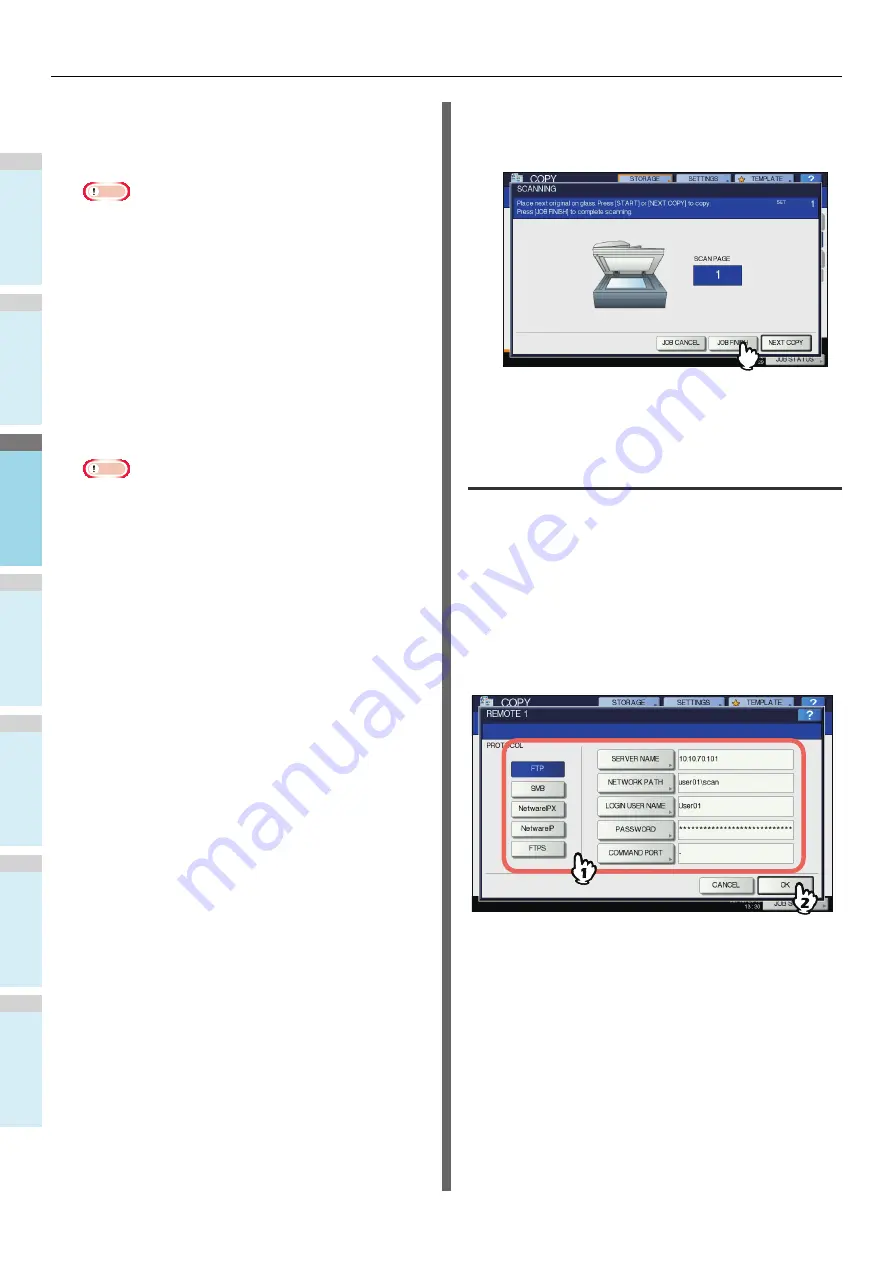
MODOS BÁSICOS DE COPIA
- 60 -
1
2
3
4
5
6
REMOTO 1, REMOTO 2 (REMOTE 1, REMOTE 2):
Pulse en uno de ambos botones para almacenar los
datos en la carpeta compartida de un PC conectado al
equipo a través de la red.
Nota
• Puede seleccionar hasta dos opciones de [MFP
LOCAL], [REMOTO 1(REMOTE 1)] y [REMOTO
2(REMOTE 2)]. Para cancelar la opción seleccionada,
vuelva a pulsar el mismo botón.
• Si un usuario con permisos para cambiar la
configuración de [REMOTO 1(REMOTE 1)] y
[REMOTO 2(REMOTE 2)] pulsa en una de estas
opciones, aparecerá el menú para especificar el
directorio correspondiente. En este caso, consulte la
siguiente página para especificar el directorio:
P.60 "Configuración de una carpeta compartida"
NOM. ARCH. (FILE NAME):
Pulse aquí para abrir el
teclado en pantalla. A continuación introduzca un
nombre de archivo de un máximo de 128 caracteres.
Nota
• Los caracteres finales del nombre de archivo (máx. 74)
pueden eliminarse según el tipo de letras utilizado.
FORMATO DE ARCHIVO (FILE FORMAT):
Seleccione
el formato de archivo con el que se almacenarán los
datos: PDF, TIFF o XPS.
MÚLTI / SIMPLE (MULTI / SINGLE):
Estos botones
permiten seleccionar si los datos se almacenan como
un archivo de varias páginas (múlti) o como un
archivo de una sola página (simple). Si selecciona
"MÚLTI", todos los datos escaneados se almacenarán
como un archivo. Si selecciona "AGENDA", se creará
una carpeta y cada página de los datos escaneados
se almacenará individualmente como un archivo en la
carpeta.
5
Pulse el botón [START] del panel de
control.
Cuando el original se coloca en el alimentador
automático de documentos inverso (RADF), se inicia
simultáneamente la copia y el almacenamiento.
Si el original se coloca en el cristal de originales, siga el
procedimiento de abajo.
6
Coloque el siguiente original en el cristal de
originales y pulse [SIG. COPIA(NEXT
COPY)] en el panel táctil o el botón [START]
en el panel de control.
Repita este paso hasta finalizar el escaneado de todos
los originales.
7
Una vez escaneados todos los originales,
pulse [FIN TRAB.(JOB FINISH)] en el panel
táctil.
Se inicia la copia y el almacenamiento.
Configuración de una carpeta
compartida
Si un usuario con permisos para configurar una carpeta
compartida pulsa [REMOTO 1(REMOTE 1)] o [REMOTO
2(REMOTE 2)], aparecerá el menú para especificar el
directorio correspondiente.
Las opciones varían según el protocolo de transferencia de
archivos utilizado. Los protocolos de transferencia de archivos
que se pueden seleccionar son: FTP, SMB, NetWare IPX/SPX,
NetWare TCP/IP y FTPS.
FTP / FTPS
Al pulsar en uno de los botones de abajo, aparece el teclado
en pantalla. Introduzca la información con los botones del
panel táctil o las teclas digitales del panel de control. Cuando
termine de configurar la entrada, pulse [ACEPTAR(OK)].
NOMBRE SERV. (SERVER NAME):
Pulse aquí para introducir
la dirección IP del servidor FTP. Por ejemplo, si los datos
deben transferirse a la carpeta de FTP ftp://10.10.70.101/
user01/scan/, introduzca "10.10.70.101".
RUTA DE RED (NETWORK PATH):
Pulse aquí para introducir
la ruta de red de la carpeta del FTP donde se van a
almacenar los datos. Por ejemplo, si los datos deben
transferirse a la carpeta de FTP ftp://10.10.70.101/user01/
scan/, introduzca "user01\scan".
Содержание MC780fx
Страница 28: ...1 2 3 4 5 6 2 Copia REALIZACI N DE COPIAS P 29 MODOS B SICOS DE COPIA P 45...
Страница 62: ...1 2 3 4 5 6 3 Fax ENV O Y RECEPCI N DE UN FAX P 63 COMPROBACI N Y CANCELACI N DE LAS COMUNICACIONES P 76...
Страница 80: ...1 2 3 4 5 6 4 0 Escaneado FUNCIONAMIENTO B SICO P 81...
Страница 96: ...1 2 3 4 5 6 5 Utilidades que pueden utilizarse con esta m quina Lista de utilidades P 97...
Страница 98: ...1 2 3 4 5 6 6 ndice...
Страница 102: ...Enero 2013 45510707EE Rev1...
















































